Cómo instalar el sistema de tickets OTRS (CE) en Rocky Linux
OTRS Community Edition es un software de helpdesk de código abierto escrito en Perl. OTRS es un sistema de tickets basado en web para atención al cliente, gestión de servicios de TI y Help Desk.
OTRS es un sistema flexible de gestión de tickets y de servicios. Ofrece un portal para agentes, un panel de administración y un portal para clientes.
En este artículo, aprenderás a instalar OTRS Community Edition en el sistema Rocky Linux. Instalarás OTRS con la base de datos MariaDB y el servidor web Apache.
Requisitos previos
Esta es una guía práctica, asegúrate de que tienes los siguientes requisitos:
- Sistema operativo: Rocky Linux 8.4 (Green Obsidian)
- Memoria: 2 GB (para despliegues pequeños)
- Dirección IP: 192.168.1.10
- Nombre de dominio: ejemplo.io (para el entorno de producción)
Ahora vamos a iniciar la instalación.
Instalar dependencias de paquetes
En primer lugar, instalarás algunas dependencias básicas de paquetes en tu sistema Rocky Linux. Instalarás los paquetes del repositorio EPEL, Perl, httpd y MariaDB.
1. Ejecuta el siguiente comando DNF para instalar el repositorio EPEL.
sudo dnf install epel-release -y
2. Una vez finalizada la instalación del repositorio EPEL, instala los paquetes GCC y Perl.
sudo dnf install gcc expat-devel perl perl-core procmail -y
3. A continuación, instala el servidor web httpd y la base de datos MariaDB utilizando el siguiente comando.
sudo dnf install httpd mariadb-server mod_perl
Escribe‘y‘ para confirmar y pulsa‘Enter‘ para continuar la instalación.
4. Una vez finalizada la instalación de MariaDB, edita la configuración‘/etc/my.cnf.d/mariadb-server.cnf‘ utilizando el editor nano.
nano /etc/my.cnf.d/mariadb-server.cnf
Copia y pega la siguiente configuración en la sección ‘[mysqld]’.
[mysqld] max_allowed_packet=256M character-set-server=utf8 collation-server=utf8_general_ci innodb_buffer_pool_size=4G innodb_log_file_size=1G
Guarda la configuración y sal.
4. Ahora inicia y habilita los servicios httpd y MariaDB utilizando el siguiente comando.
sudo systemctl enable --now httpd sudo systemctl enable --now mariadb
5. Ahora pasa al siguiente paso para instalar dependencias Perl adicionales y configurar la base de datos MariaDB.
Instalación de las dependencias de Perl
El proyecto OTRS está escrito en Perl, por lo que debes instalar algunas dependencias de Perl desde el repositorio Comprehensive Perl Archive Network (CPAN).
Para instalar paquetes desde el repositorio CPAN, utiliza el comando cpan.
1. Ejecuta el siguiente comando cpan para instalar las dependencias de Perl para OTRS.
sudo cpan Net::DNS Moo Date::Format DateTime Text::CSV_XS XML::Parser XML::LibXML JSON::XS YAML sudo cpan Crypt::PasswdMD5 CSS::Minifier CGI Template YAML::XS sudo cpan Crypt::Eksblowfish::Bcrypt
2. A continuación, puedes instalar algunas dependencias Perl opcionales utilizando el comando cpan que aparece a continuación.
sudo cpan DBD::Pg Mail::IMAPClient Authen::SASL XML::LibXSLT
3. Ahora ve al siguiente paso para configurar la base de datos MariaDB y, a continuación, instalar OTRS.
Configurar la base de datos para OTRS
En este paso, configurarás la contraseña de root para MariaDB y crearás una nueva base de datos y un nuevo usuario para la instalación de OTRS.
Puedes utilizar el comando‘mysql_secure_installation‘ para configurar la contraseña raíz para el servidor MariaDB.
1. Configura la contraseña raíz de MariaDB utilizando el siguiente comando.
mysql_secure_installation
Escribe una nueva contraseña para el usuario raíz de MariaDB y escribe‘y‘ para confirmar todas las configuraciones sugeridas.
2. A continuación, accede al shell de MariaDB utilizando el siguiente comando mysql.
mysql -u root -p
Escribe la contraseña para el usuario raíz de MariaDB.
3. A continuación, ejecuta la siguiente consulta para crear una nueva base de datos‘otrs‘ y el usuario‘otrs‘. Asegúrate de cambiar la contraseña.
create database otrs; grant all privileges on otrs.* to otrs@localhost identified by 'PasswordOtrs'; flush privileges;
4. Ahora escribe‘exit‘ y pulsa‘Enter’ para salir del intérprete de comandos de MariaDB.
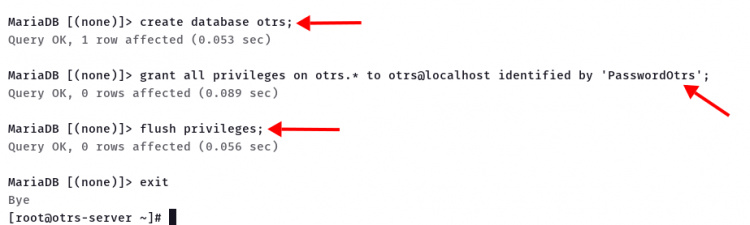
Ya estás listo para instalar OTRS en tu sistema.
Descargar y configurar OTRS Community Edition
En este paso, descargarás la edición comunitaria de OTRS y la configurarás para su instalación.
1. En primer lugar, crea un nuevo usuario de sistema ‘otrs’ utilizando el siguiente comando.
adduser -M -r -s /sbin/nologin otrs
Ahora ejecuta el siguiente comando para añadir el usuario ‘otrs’ al grupo ‘apache’.
usermod -aG apache otrs
2. A continuación, cambia tu directorio de trabajo actual a ‘/opt’ y descarga el código fuente de OTRS utilizando el siguiente comando wget.
cd /opt wget https://otrscommunityedition.com/download/otrs-community-edition-6.0.32.tar.gz
Si el proceso de descarga de OTRS finaliza, extrae el código fuente de OTRS y cambia el nombre del directorio a ‘otrs’.
tar -xf otrs-community-edition-6.0.32.tar.gz mv otrs-community-edition-*/ otrs/
3. Antes de comenzar la instalación de OTRS, asegúrate de que todos los módulos Perl y las dependencias para OTRS están disponibles en tu sistema.
Cambia el directorio de trabajo a ‘/opt/otrs’ y ejecuta el script Perl ‘otrs .CheckModules.pl‘.
export OTRS=/opt/otrs cd $OTRS
perl bin/otrs.CheckModules.pl
El script ‘otrs.CheckModules.pl’ realizará una comprobación del sistema de todas las dependencias de Perl para la instalación de OTRS.
Asegúrate de que todos los módulos Perl esenciales están instalados en tu sistema. Puedes instalar módulos Perl opcionales utilizando el comando sugerido en la salida del mensaje.
A continuación se muestra la salida similar que verás.
o Apache::DBI......................ok (v1.12) o Apache2::Reload..................ok (v0.13) o Archive::Tar.....................ok (v2.30) o Archive::Zip.....................ok (v1.60) o Crypt::Eksblowfish::Bcrypt.......ok (v0.009) o Date::Format.....................ok (v2.24) o DateTime.........................ok (v1.54) o DateTime::TimeZone.............ok (v2.51) o DBI..............................ok (v1.641) o DBD::mysql.......................ok (v4.046) o DBD::ODBC........................Not installed! To install, you can use: 'cpan DBD::ODBC'. (optional - Required to connect to a MS-SQL database.) o DBD::Oracle......................Not installed! To install, you can use: 'cpan DBD::Oracle'. (optional - Required to connect to a Oracle database.) o DBD::Pg..........................Not installed! To install, you can use: 'cpan DBD::Pg'. (optional - Required to connect to a PostgreSQL database.) o Digest::SHA......................ok (v6.02) o Encode::HanExtra.................Not installed! To install, you can use: 'cpan Encode::HanExtra'. (optional - Required to handle mails with several Chinese character sets.) o IO::Socket::SSL..................ok (v2.066) o JSON::XS.........................ok (v4.03) o List::Util::XS...................ok (v1.49) o LWP::UserAgent...................ok (v6.54) o Mail::IMAPClient.................Not installed! To install, you can use: 'cpan Mail::IMAPClient'. (optional - Required for IMAP TLS connections.) o IO::Socket::SSL................ok (v2.066) o Authen::SASL...................Not installed! To install, you can use: 'cpan Authen::SASL'. (optional - Required for MD5 authentication mechanisms in IMAP connections.) o Authen::NTLM...................Not installed! To install, you can use: 'cpan Authen::NTLM'. (optional - Required for NTLM authentication mechanism in IMAP connections.) o ModPerl::Util....................ok (v2.000011) o Moo..............................ok (v2.005004) o Net::DNS.........................ok (v1.32) o Net::LDAP........................Not installed! To install, you can use: 'cpan Net::LDAP'. (optional - Required for directory authentication.) o Net::SMTP........................ok (v3.11) o Template.........................ok (v3.009) o Template::Stash::XS..............ok (undef) o Text::CSV_XS.....................ok (v1.46) o Time::HiRes......................ok (v1.9758) o XML::LibXML......................ok (v2.0207) o XML::LibXSLT.....................Not installed! To install, you can use: 'cpan XML::LibXSLT'. (optional - Required for Generic Interface XSLT mapping module.) o XML::Parser......................ok (v2.46) o YAML::XS.........................ok (v0.83)
4. A continuación, copia la configuración de OTRS en el archivo‘Config.pm‘ utilizando el siguiente comando.
sudo cp $OTRS/Kernel/Config.pm.dist $OTRS/Kernel/Config.pm
5. Ahora verifica el script principal de OTRS utilizando el siguiente comando.
perl -cw $OTRS/bin/cgi-bin/index.pl perl -cw $OTRS/bin/cgi-bin/customer.pl perl -cw $OTRS/bin/otrs.Console.pl
Asegúrate de que recibes el mensaje de salida‘Sintaxis OK‘.
6. Por último, configura el permiso del directorio de instalación de OTRS ‘/opt/otrs’ utilizando el siguiente comando.
perl $OTRS/bin/otrs.SetPermissions.pl
Asegúrate ahora de que el directorio de instalación de OTRS ‘/opt/otrs’ pertenece al usuario ‘otrs’ y al grupo ‘apache’.
Verifícalo utilizando el siguiente comando.
ls -lah /opt/otrs ls -lah $OTRS
Pasa al siguiente paso para establecer la configuración httpd para OTRS.
Configurar el host virtual de Apache para OTRS
En este paso, crearás una nueva configuración de host virtual para OTRS. En este ejemplo, utilizaremos el nombre de dominio ‘example.io’, y la instalación de OTRS estará disponible en la ruta URL ‘example.io/otrs/’.
1. En primer lugar, copia la configuración httpd predeterminada‘otrs.conf‘ del directorio de instalación de OTRS al directorio‘/etc/httpd/conf.d‘.
cp $OTRS/scripts/apache2-httpd.include.conf /etc/httpd/conf.d/otrs.conf
2. A continuación, crea una nueva configuración de host virtual ‘ejemplo.conf’ utilizando el editor nano.
cd /etc/httpd/conf.d/ nano example.conf
Copia y pega la siguiente configuración. Y asegúrate de cambiar el nombre de dominio por tu dominio.
<VirtualHost *:80> ServerAdmin [email protected] ServerName example.io ServerAlias www.example.io ErrorLog /var/log/httpd/otrs_error.log CustomLog /var/log/httpd/otrs_access.log combined </VirtualHost> Guarda la configuración y sal. Para el OTRS con Apache HTTPS configura como se indica a continuación. Cambia el nombre de dominio y la ruta de los certificados SSL.
<VirtualHost *:80> ServerAdmin [email protected] ServerName example.io ServerAlias www.example.io Redirect permanent / https://example.io/ </VirtualHost> <VirtualHost *:443> ServerAdmin [email protected] ServerName example.io Protocols h2 http/1.1 SSLEngine On SSLCertificateFile /etc/letsencrypt/live/example.io/fullchain.pem SSLCertificateKeyFile /etc/letsencrypt/live/example.io/privkey.pem ErrorLog /var/log/httpd/otrs_error.log CustomLog /var/log/httpd/otrs_access.log combined </VirtualHost>
3. A continuación, verifica la configuración httpd y asegúrate de que no hay ningún error, después reinicia el servicio httpd para aplicar la nueva configuración.
apachectl configtest sudo systemctl restart httpd
Tu instalación de OTRS es accesible desde tu navegador web.
Instalación de OTRS
1. Para iniciar la instalación de OTRS, abre tu navegador web y escribe el nombre de tu dominio OTRS en la barra de direcciones.
https://example.io/otrs/installer.pl
Verás el mensaje de bienvenida de OTRS Community Edition.
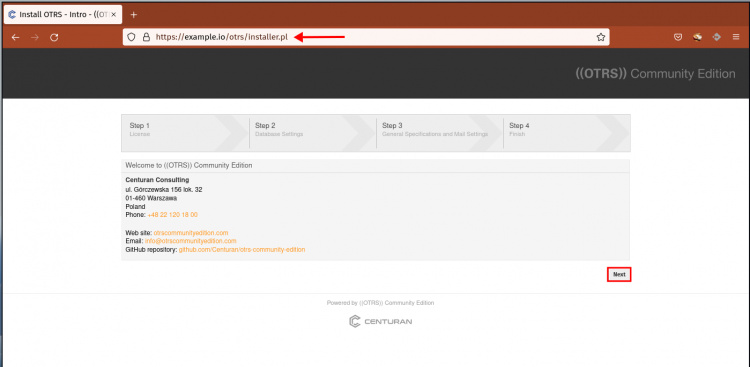
Haz clic en el botón«Siguiente» para continuar.
2. La Edición Comunidad de OTRS viene con licencia GNU GPL. Haz clic en el botón ‘Aceptar licencia y continuar’.
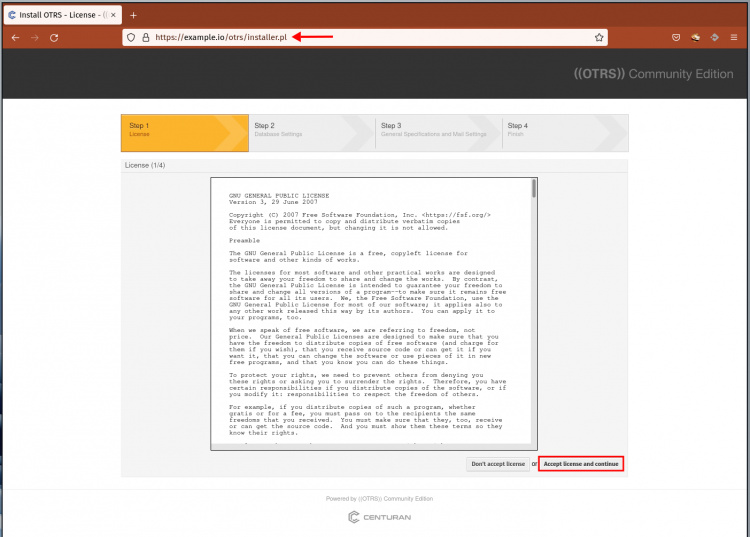
3. Para la configuración de la base de datos, selecciona el tipo como‘MySQL‘ y elige la opción ‘Usar una base de datos existente para OTRS‘, luego haz clic de nuevo en el botón‘Siguiente’.
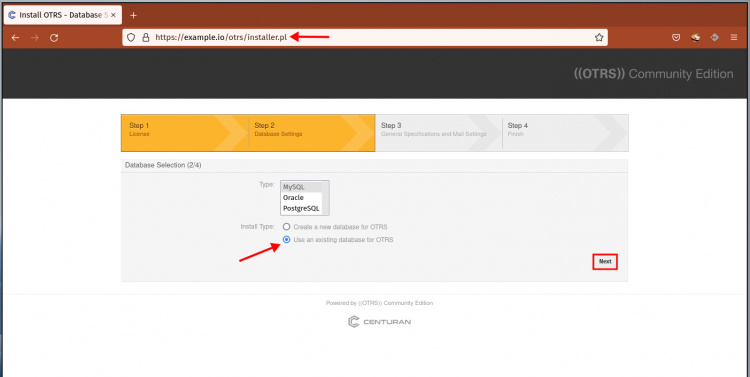
4. Escribe el nombre de tu base de datos MariaDB, el usuario, la contraseña y los hosts, y haz clic en el botón ‘Comprobar la configuración de la base de datos‘.
Asegúrate de que recibes el mensaje de salida ‘ Comprobación de la base de datos correcta’ y haz clic en el botón ‘Siguiente‘.
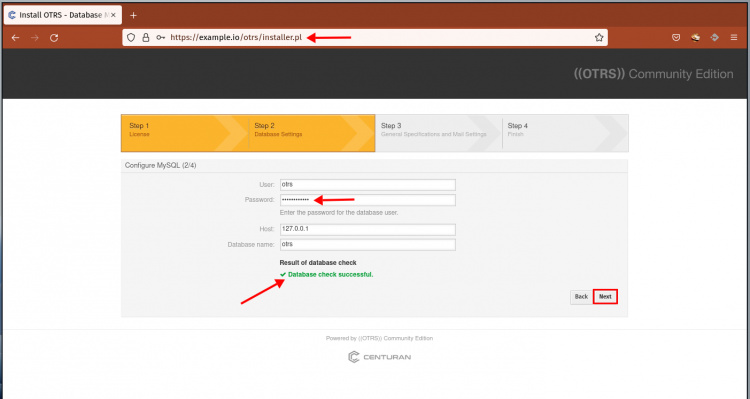
El instalador de OTRS importa el esquema de la base de datos, luego haz clic en el botón ‘Siguiente‘.
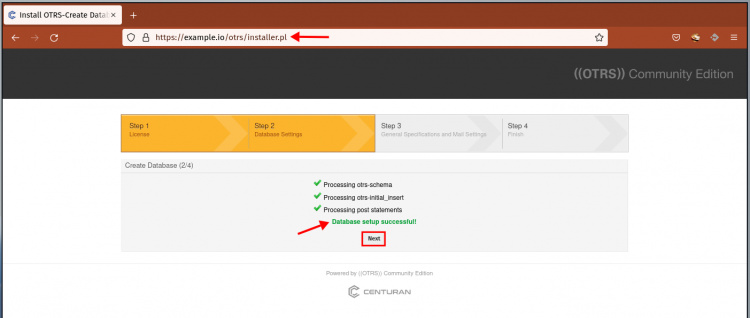
5. Para la configuración general de OTRS, déjala por defecto y haz clic en ‘Siguiente’ .
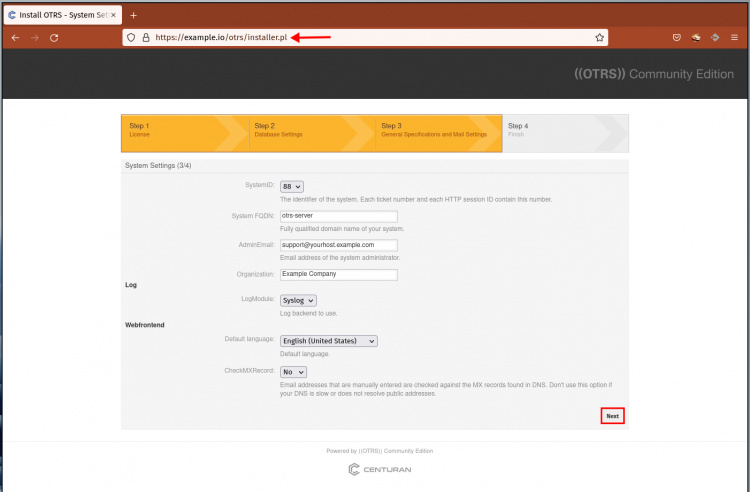
6. Para la configuración del correo, puedes configurarla más tarde. Haz clic en el botón ‘Omitir este paso‘.
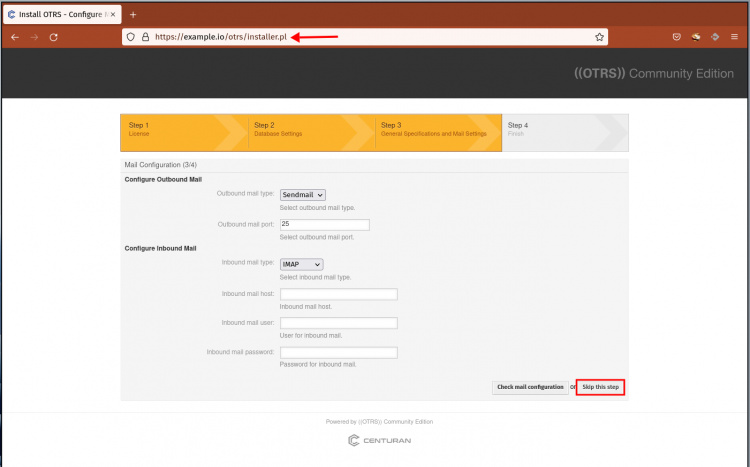
7. Cuando finalice la instalación de OTRS, toma nota de la URL, nombre de usuario y contraseña generados por el instalador de OTRS.
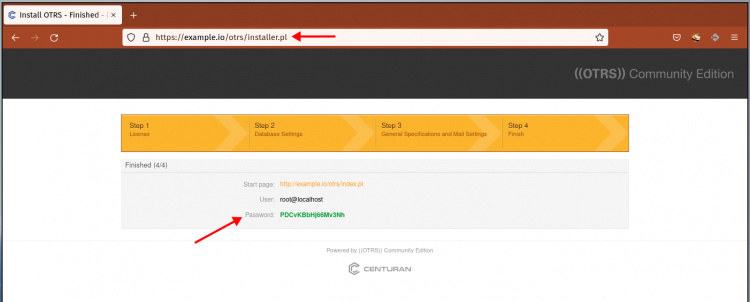
8. Abre la URL de instalación de OTRS en la barra de direcciones.
https://example.io/otrs/index.pl
Escribe tu nombre de usuario y contraseña, y haz clic en el botón«Iniciar sesión«.
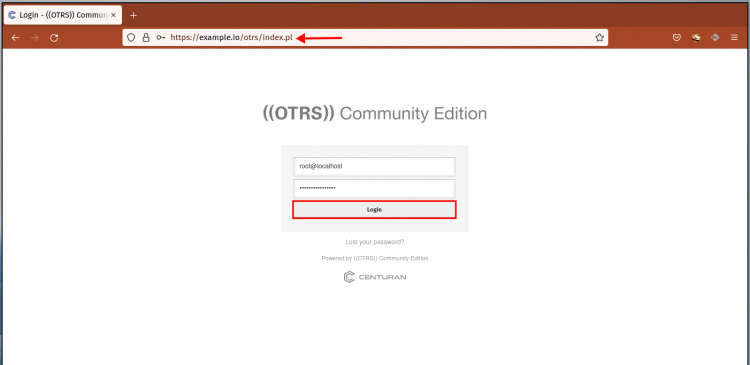
9. Ahora verás el panel de administración de OTRS como se muestra a continuación.
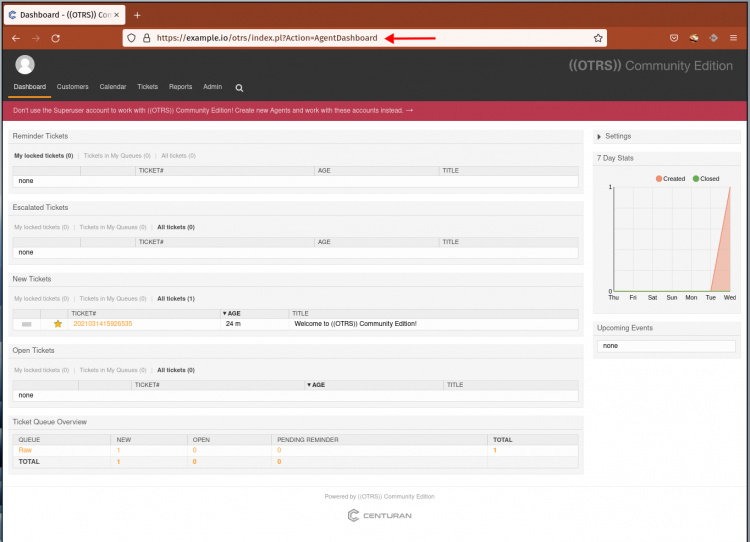
La instalación de OTRS Community Edition ha finalizado.
Finalizar la instalación de OTRS
Después de completar la instalación de OTRS a través del instalador web, debes añadir algunas configuraciones adicionales como se indica a continuación.
1. Cambia el directorio de trabajo a ‘/opt/otrs’ e inicia el script demonio de OTRS. Asegúrate de que el script daemon de OTRS se ejecuta como usuario‘otrs‘.
cd /opt/otrs/ su -c "bin/otrs.Daemon.pl start" -s /bin/bash otrs
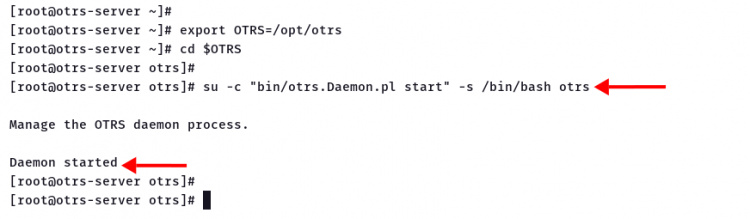
2. A continuación, ejecuta todos los comandos siguientes para configurar e iniciar el script de OTRS.
cd /opt/otrs/var/cron/ for foo in *.dist; do cp $foo 'basename $foo .dist'; done
su -c «bin/Cron.sh start» -s /bin/bash otrs
Y finaliza la instalación de OTRS en el sistema Linux Rocky.
Conclusión
¡Enhorabuena! Has aprendido a instalar el software OTRS Helpdesk en el sistema Rocky Linux con la base de datos MariaDB y el servidor web Apache/Httpd.